„Valorant“ yra antrasis „Riot“ žaidimas po sėkmingo „League of Legends“ žaidimo, todėl jį tikrai privalo žaisti visi FPS gerbėjai. Tačiau pastaruoju metu gavome daug pranešimų apie tai „Valorant“ nepasileis kompiuteryje . Jei susiduriate su ta pačia problema, nesijaudinkite. Mūsų naudotojų teigimu, paprastai galite tai išspręsti vos keliais paspaudimais.
Prieš tau pradedant
Prieš eidami toliau, pirmiausia pabandykite iš naujo paleisdami kompiuterį ir pažiūrėk kaip seksis. Taip pat turėtumėte įsitikinti, kad jūsų kompiuteris atitinka minimalius reikalavimus:
Minimalūs Valorant (30 FPS) reikalavimai:
| Operacinė sistema: | Windows 7/8/10 64 bitų |
| Procesorius: | Intel Core 2 DUO E8400 |
| Atmintis: | 4 GB RAM |
| Vaizdo plokštė: | Intel HD 4000 |
Jei tai jau padarėte, galite pereiti prie toliau pateikto išplėstinio trikčių šalinimo.
Išbandykite šiuos pataisymus:
Štai jums skirti išplėstiniai pataisymai Valorant nepaleidžia problema . Gali būti, kad jums nereikės jų visų išbandyti, tiesiog sutrumpinkite sąrašą, kol rasite tą, kuris padės jums.
- Pakeiskite kompiuterio skiriamąją gebą
- Paleiskite Valorant suderinamu režimu
- Paleiskite Valorant kaip administratorių
- Uždarykite visus su Riot susijusius procesus
- Laikinai išjunkite antivirusinę programą
- Šis žaidimas nepasiekiamas jūsų operacinėje sistemoje
- Pagal Mastelis ir išdėstymas skyrių, išskleidžiamajame meniu pasirinkite parinktį.

- Pasirinkti žemesnė rezoliucija.

- Paleiskite Driver Easy, tada spustelėkite Skenuoti dabar . Tada „Driver Easy“ nuskaitys jūsų kompiuterį ir aptiks visas problemines tvarkykles.

- Spustelėkite Atnaujinti viską kad automatiškai atsisiųstumėte ir įdiegtumėte tinkamą versiją visi tvarkyklės, kurių jūsų sistemoje trūksta arba kurios pasenusios.
(Tam reikia Pro versija – būsite paraginti atnaujinti, kai spustelėsite Atnaujinti viską. Jei nenorite mokėti už Pro versiją, vis tiek galite atsisiųsti ir įdiegti visas reikalingas tvarkykles naudodami nemokamą versiją; tereikia juos atsisiųsti po vieną ir rankiniu būdu įdiegti įprastu „Windows“ būdu.)
 Pro versija Driver Easy ateina su visapusiška technine pagalba. Jei reikia pagalbos, susisiekite „Driver Easy“ palaikymo komanda adresu support@letmeknow.ch .
Pro versija Driver Easy ateina su visapusiška technine pagalba. Jei reikia pagalbos, susisiekite „Driver Easy“ palaikymo komanda adresu support@letmeknow.ch . - darbalaukyje, dešiniuoju pelės mygtuku spustelėkite Valorant piktogramą ir pasirinkite Savybės .

- Pasirinkite Suderinamumas skirtuką. Pagal Suderinamumo režimu skyrius, patikrinti dėžutė prieš Paleiskite šią programą suderinamumo režimu . Jei naudojate „Windows 10“, nustatykite Windows 8 . Jei naudojate „Windows 8“, nustatykite ją į „Windows 7“. Spustelėkite Gerai pabaigti.

- darbalaukyje, dešiniuoju pelės mygtuku spustelėkite Valorant piktogramą ir pasirinkite Paleisti kaip administratorius .

Jei galite paleisti žaidimą tokiu būdu , pereikite prie kito veiksmo, kad nustatytumėte, kad Valorant visada veiktų administratoriaus režimu. Jei problema išlieka , pereikite prie kito metodo. - darbalaukyje, dešiniuoju pelės mygtuku spustelėkite Valorant piktogramą ir pasirinkite Savybės .

- Pasirinkite Suderinamumas skirtuką. Pagal Nustatymai skyrius, patikrinti dėžutė prieš Vykdykite šią programą kaip administratorių . Spustelėkite Gerai pabaigti.

- Paleiskite Valorant ir pažiūrėkite, ar galite prisijungti.
- Kai išeisite iš visų su riaušėmis susijusių procesų, paleisti Valorant ir pažiūrėkite, ar vis dar nėra klaidų.
- Klaviatūroje paspauskite Win + I („Windows“ logotipo klavišas ir I klavišas), kad atidarytumėte „Windows“ nustatymus. Spustelėkite Atnaujinimas ir sauga .

- Kairiojoje srityje spustelėkite „Windows“ sauga . Tada pasirinkite Apsauga nuo virusų ir grėsmių .

- Slinkite iki Apsaugos nuo virusų ir grėsmių nustatymai skyrių ir spustelėkite Tvarkyti nustatymus .

- Pagal Realaus laiko apsauga skyrių, spustelėkite perjungimo mygtuką ir pasukite jį į Išjungta .

- Dabar patikrinkite, ar galite paleisti „Valorant“.
- Klaviatūroje paspauskite Ctrl + Shift + Esc atidaryti Užduočių tvarkyklė . Tada dešiniuoju pelės mygtuku spustelėkite VERTINIMAS ir pasirinkite Baigti užduotį .

- Paspauskite Win + R Norėdami iškviesti laukelį Vykdyti, įveskite arba įklijuokite %localappdata%VALORANTIšsaugota ir paspauskite Įeikite .

- Ištrinkite visus failus konfig ir Rąstai aplanką. Tada iš naujo paleiskite kompiuterį ir patikrinkite, ar Valorant paleidžiamas dabar.
- Klaviatūroje paspauskite Ctrl + Shift + Esc kartu atidaryti Užduočių tvarkyklė . Eikite į Spektaklis skirtuką, spustelėkite Atidarykite išteklių monitorių .

- Išteklių monitoriuje eikite į Atmintis skirtuką. Viduje Fizinė atmintis skyriuje, pamatysite dabartinį atminties naudojimą. Patikrinkite, ar Budėjimo atmintis užima per daug visos jūsų RAM.

- Laukimo režimo atmintį galite ištuštinti rankiniu būdu.
Pirma, atsisiųskite EmptyStandbyList . Tai yra komandinės eilutės įrankis, kuris gali padėti ištuštinti budėjimo režimo atmintį. - Atsisiuntę dešiniuoju pelės mygtuku spustelėkite EmptyStandbyList programą ir pasirinkite Vykdykite kaip administratorius .

- Grįžti į Išteklių monitorius ir patikrinkite, ar laukimo režimo atmintis išvalyta. Tada galite patikrinti, ar problema išlieka.
- Dešiniuoju pelės mygtuku spustelėkite EmptySandbyList.exe ir pasirinkite Nuosavybė .

- Eikite į Suderinamumas skirtuką, pažymėkite šalia esantį laukelį Paleiskite šią programą kaip administratorius . Spustelėkite Gerai .

- Klaviatūroje paspauskite Win + R iškviesti Bėk dėžė. Įveskite arba įklijuokite taskchd.msc ir spustelėkite Gerai .

- Dešinėje srityje pasirinkite Sukurti užduotį .

- Viduje vardas skyrių, įveskite arba įklijuokite Tuščia budėjimo atmintis . Tada spustelėkite Keisti vartotoją arba grupę. …

- Iššokančiajame lange spustelėkite Išplėstinė… .

- Spustelėkite Rasti dabar . Paieškos rezultatuose pasirinkite SISTEMA . Tada spustelėkite Gerai .

- Spustelėkite Gerai .

- Eikite į Veiksmai skirtuką, spustelėkite Naujas… .

- Naršykite ir pasirinkite EmptyStandbyList.exe programa. Spustelėkite Gerai .

- Tada eikite į Trigeriai skirtuką, spustelėkite Nauja.. ..
Pagal Pažangūs nustatymai , rinkinys Pakartokite užduotį į kas 10 minučių . Nustatyti trukmei į Neribotam laikui .
Spustelėkite Gerai .

- Baigę sąranką galite pasirinkti Užduočių planuoklio biblioteka kairiojoje srityje, kad peržiūrėtumėte laukiančias užduotis.

- Klaviatūroje paspauskite „Windows“ logotipo raktas ir R tuo pačiu metu iškviesti Bėk dėžė. Tipas kontrolė ir spustelėkite Gerai norėdami atidaryti Valdymo skydą.

- Pasirinkite Programos ir funkcijos .

- Po viena, dukart spustelėkite Valorant ir Riot Vanguard kad juos pašalintumėte.

- Eikite į Valorant oficiali svetainė ir atsisiųskite naujausią versiją.
1 sprendimas: pakeiskite kompiuterio skiriamąją gebą
Gamintojai padarys nustoti atnaujinti tvarkykles kai kuriems GPU po tam tikro laiko, tokiu būdu jie gali palaipsniui atsisakyti pasenusių vaizdo plokščių. Todėl kai kurios vaizdo plokštės gali neturėti tinkamo palaikymo didelės raiškos žaidimams.
Jei naudojate seną vaizdo plokštę, turėtumėte pabandyti perjungimas į mažesnę kompiuterio skiriamąją gebą . Štai kaip tai padaryti:

Galite išbandyti visas skyros parinktis naudodami Valorant ir pamatyti, kuri iš jų išspręs jūsų problemą. Jei šis metodas jums netinka, nesijaudinkite, tiesiog išbandykite kitą.
2 pataisymas: atnaujinkite grafikos tvarkyklę
Šią problemą gali sukelti klaidingos arba pasenusios grafikos tvarkyklės . Kai kurie žaidėjai pranešė, kad „Valorant“ nebus paleista, nes jų grafikos tvarkyklės buvo mažai pasenusios. Taigi, prieš bandydami ką nors sudėtingesnio, pirmiausia įsitikinkite, kad naudojate naujausią grafikos tvarkyklę .
Viena galimybė yra atnaujinti rankiniu būdu: galite apsilankyti gamintojo svetainėje ( NVIDIA , AMD arba Intel ), tada ieškokite, atsisiųskite ir įdiekite vaizdo tvarkyklę. Bet jei jums nepatinka žaisti su įrenginių tvarkyklėmis, galite tai padaryti automatiškai Vairuotojas lengvas . Tai įrankis, kuris aptinka, atsisiunčia ir įdiegia bet kokius kompiuteriui reikalingus tvarkyklės naujinius.
Kai atnaujinsite grafikos tvarkyklę, paleisti Valorant ir pažiūrėkite, ar problema išlieka.
Jei šis triukas jums netinka, tiesiog išbandykite kitą.
3 pataisymas: paleiskite „Valorant“ suderinamu režimu
Kai kurie „Windows“ naujinimai gali prieštarauti „Valorant“. Jei taip, galite pabandyti paleiskite Valorant suderinamu režimu . Štai žingsniai:
Jei tai išspręs jūsų problemą, sveikiname! Jei ne, galite pereiti prie kito pataisymo.
4 pataisymas: paleiskite „Valorant“ kaip administratorių
Pagal numatytuosius nustatymus „Windows“ vykdo programą kaip paprastas vartotojas, turintis ribotą prieigą prie kai kurių katalogų. Vadovaujuosi „Valorant“ administratoriumi išvengia leidimo klausimo. Norėdami tai padaryti, tiesiog atlikite šiuos veiksmus:
5 pataisymas: uždarykite visus su Riot susijusius procesus
Kai kurie žaidėjai komentavo, kad Valorant nepradės, kai procesas neveikia tinkamai. Tai reiškia, kad turite išeiti iš visų su Riot susijusių procesų ir vėl paleisti Valorant. Štai 3 dalykai, kuriuos turite padaryti:
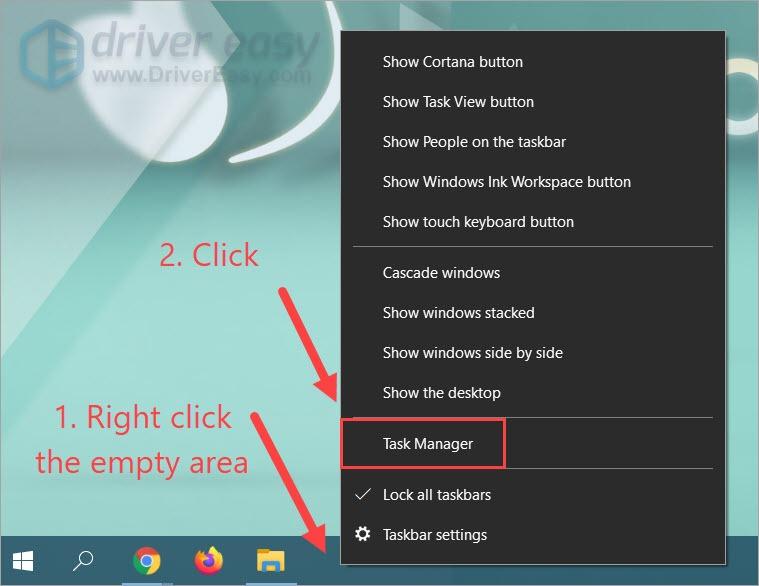
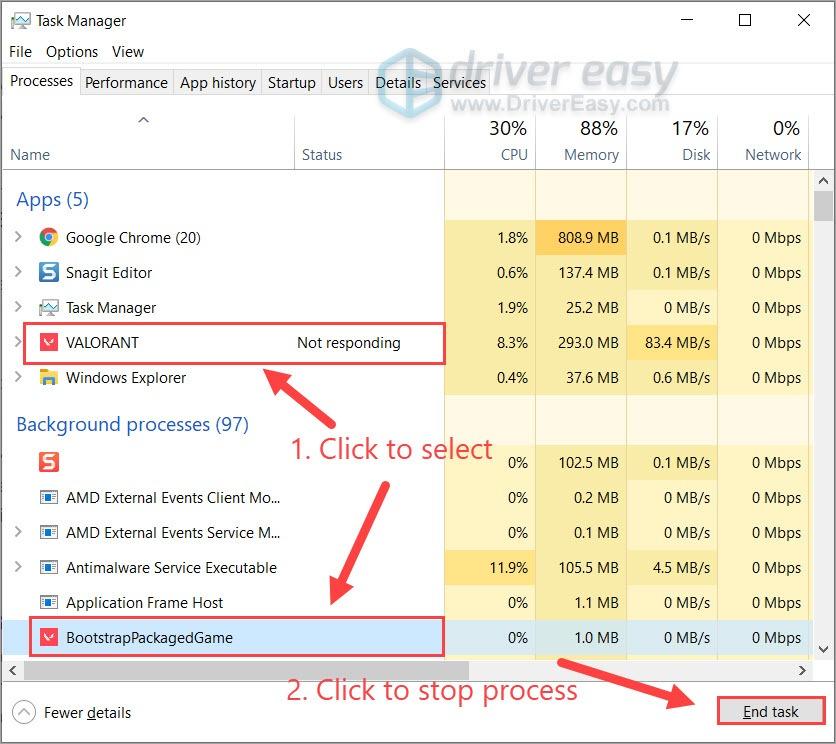
(Atkreipkite dėmesį neturėtų sustabdyti į Avangardas procesas. Priešingu atveju turėsite iš naujo paleisti kompiuterį prieš vėl paleisdami Valorant.)
Jei šis pataisymas jums netinka, vis tiek galite išbandyti paskutinį pataisą.
6 pataisymas: laikinai išjunkite antivirusinę programą
Jei matote klaidą, pranešančios, kad Valorant yra nepavyko tinkamai paleisti (0xc000005) arba nepavyko įdiegti reikiamos priklausomybės , tada galbūt problemą sukelia jūsų antivirusinė programa. Tokiu atveju galite pabandyti jį išjungti ir pažiūrėti, kaip viskas klostysis.
Štai pavyzdys, kaip išjungti „Windows“ saugą:
Jei šis sprendimas jums nepadeda, vėl įjunkite antivirusinę programą ir pereikite prie kito metodo.
7 pataisymas: šis žaidimas nepasiekiamas jūsų operacinėje sistemoje
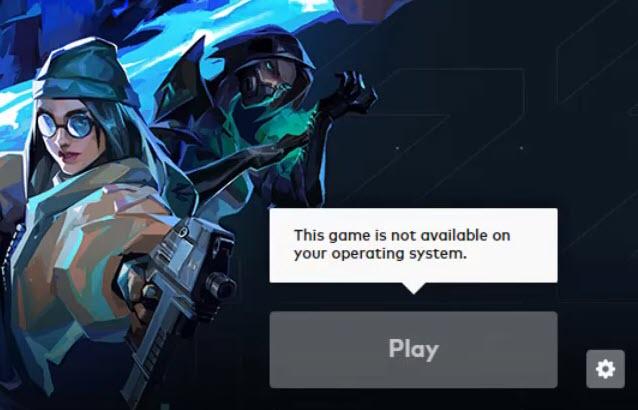
Neseniai gauname pranešimus apie „Valorant“ paleidimo klaidą, kuri nuskaitoma Šis žaidimas nepasiekiamas jūsų operacinėje sistemoje . Atrodo, kad ši klaida nesusijusi su sistema, nes žaidėjai ją gauna net sistemoje „Windows 10“. Jei matote šią klaidą, prieš iš naujo įdiegdami galite išbandyti vieną ištaisymą.
8 pataisymas: atleiskite budėjimo atmintį
Viena iš dažniausiai pasitaikančių priežasčių, kodėl „Valorant“ nepasileidžia, yra ta, kad jūsų kompiuteryje nėra žaidimui skirtos RAM. „Windows“ naudoja dalį fizinės RAM kaip talpyklą arba tai, kas vadinama Budėjimo atmintis . Sistemoje gali kilti problemų, kai budėjimo režimo atmintis neatleidžiama laiku. Tokiu atveju galite rankiniu būdu išvalyti budėjimo režimo atmintį ir pamatyti, kaip viskas vyksta.
(neprivaloma) Taip pat galite naudoti Darbų planuotojas Norėdami automatiškai išvalyti laukimo režimo atmintį. Teoriškai jūs galite pasiekti tą patį rezultatą perkrovę, tačiau tai bus kitokia istorija, kol esate žaidimo viduryje.
9 pataisymas: iš naujo įdiekite „Valorant“.
Taigi tai yra galutinis sprendimas: iš naujo įdiegti „Valorant“. Tai būtina tik tada, kai turite nenuoseklių žaidimų failų, o tai dažnai atsitinka, kai turite nestabilus tinklo ryšys . Norėdami pašalinti „Valorant“, išbandykite šiuos veiksmus:
Viskas. Tikimės, kad galėsite paleisti „Valorant“ be jokių problemų. Jei turite klausimų ar pasiūlymų, nedvejodami palikite komentarą.

































![[IŠSPRĘSTAS] „Back 4 Blood“ nuolat stringa kompiuteryje](https://letmeknow.ch/img/knowledge/94/back-4-blood-keeps-crashing-pc.jpg)


![[IŠSPRĘSTAS] Pathfinder: Wrath of the Righteous Freezing kompiuteryje](https://letmeknow.ch/img/knowledge/51/pathfinder-wrath-righteous-freezing-pc.jpg)

![[Ištaisyta] „Warzone“ įstrigo prisijungdama prie žaidimo sesijos](https://letmeknow.ch/img/network-issues/53/warzone-stuck-joining-game-session.jpg)